
Изменения в конфигурации "1С Бухгалтерия для Латвии 8" релиз 1.6.49.4
- 09.07.2020
Улучшения в работе программы:1. Модернизированы отчёты по МБП.
2. Модернизированы документы “Оплата праздничных и выходных дней организации” и Оплата сверхурочных и ночных часов”.
3. Внесены изменения в “Справку-расчёт о присвоении отпуска работнику”.
4. Модернизирована обработка “Загрузка больничных листов”.
5. Разработан новый функционал - сдельная оплата труда.
Модернизированы отчёты по МБП.
Во все отчёты по МБП (модернизированный) добавлен отбор по элементам MVI (в том числе и по группам):
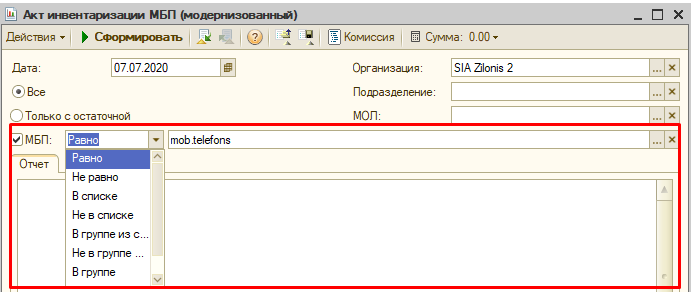
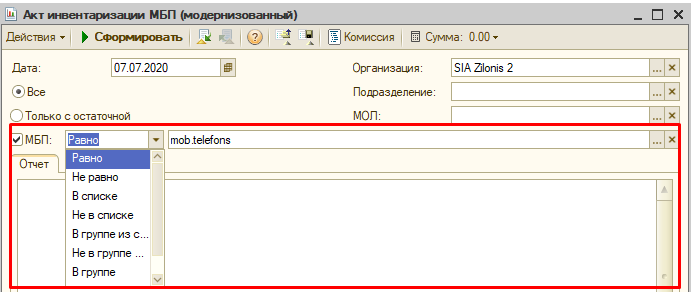
Модернизированы документы “Оплата праздничных и выходных дней организации” и Оплата сверхурочных и ночных часов”.
В оба документа, добавлена возможность заполнения по подразделениям:
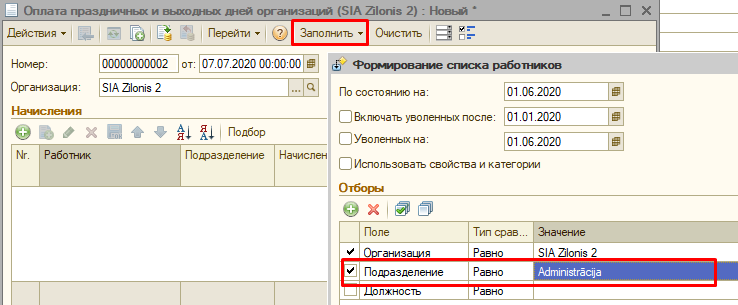
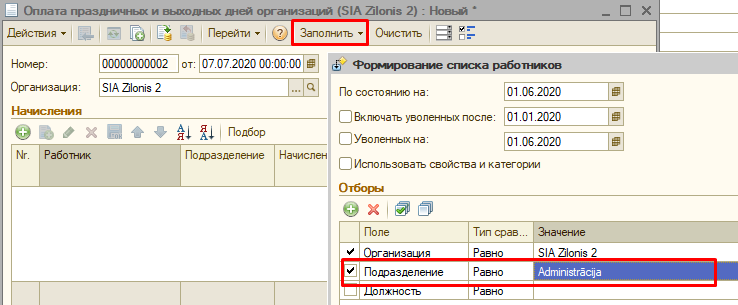
Внесены изменения в “Справку-расчёт о присвоении отпуска работнику”.
На печатную форму выводятся как рабочие, так и календарные дни отпуска:
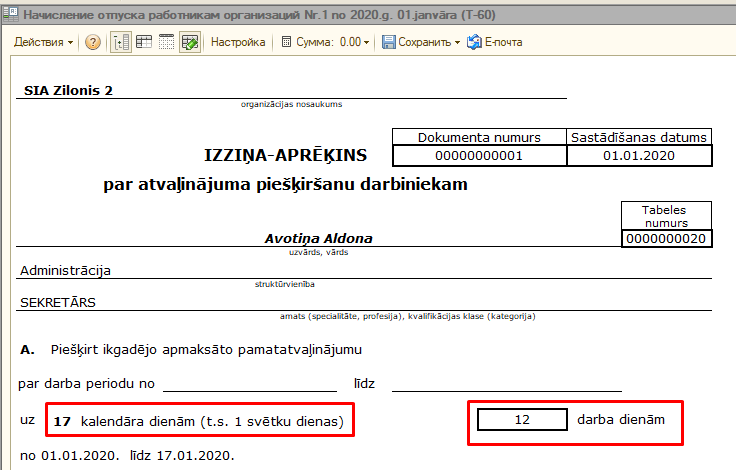
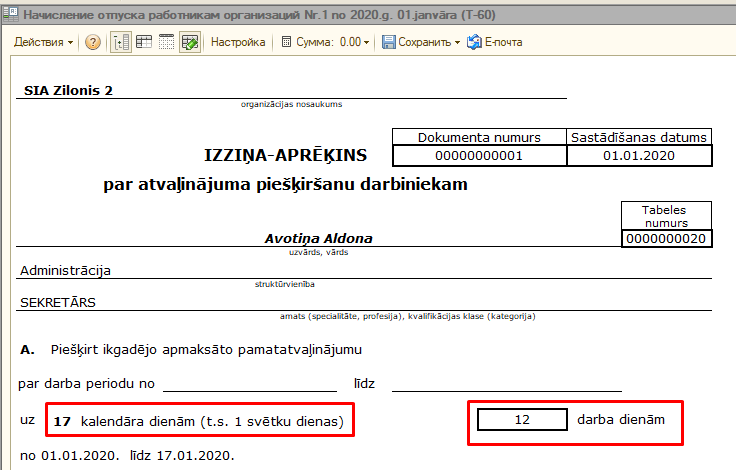
Разработан новый функционал - сдельная оплата труда.
При применении сдельной оплаты труда необходимо, либо в трудовом договоре, указать способ расчета «Сдельный заработок», либо в документе «Кадровое перемещение» поменять работнику форму оплаты.
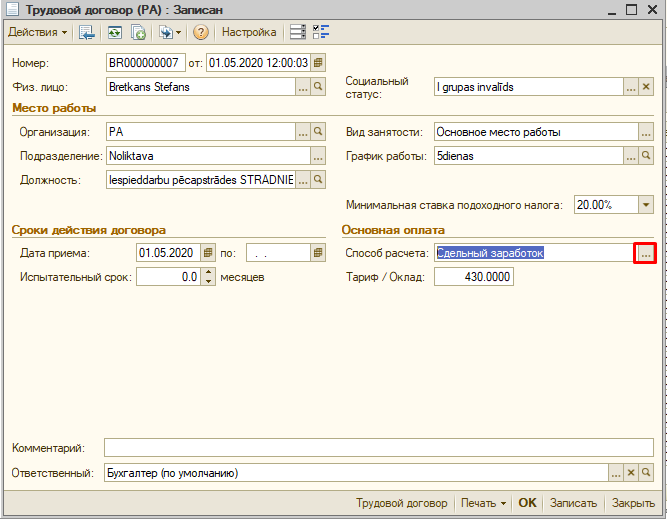
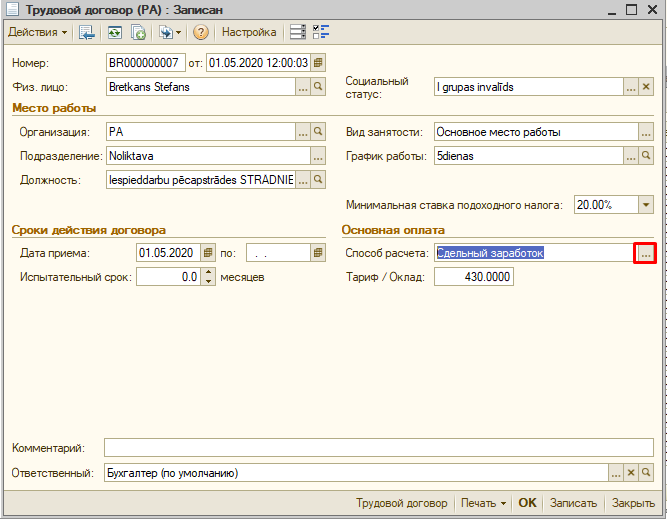
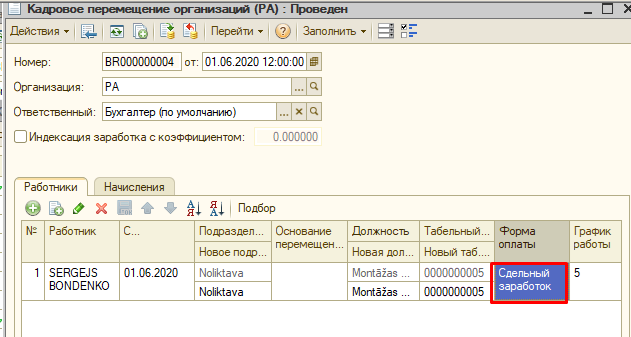
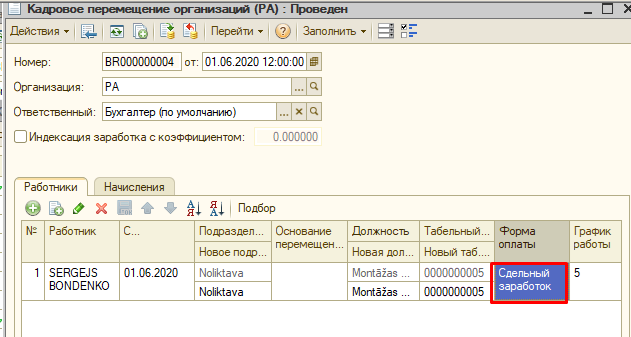
Перед расчетом выработки документом «Сдельный наряд» в меню «Зарплата» необходимо заполнить Справочник «Технологические операции», который находится в подменю «Справочники и регистры по зарплате».
В справочник «Технологические операции» необходимо прописать все виды сдельных работ на предприятии. Нажав на копку «Добавить», мы открываем и заполняем карточку на конкретную работу. Обязательно заполняем в шапке: поле «Наименование» и поле «Код».
В табличной части:
«Период»- начало действия расценки данной работы. Если расценка меняется с какой-то даты, то необходимо вводить новую строку в табличную часть с новой датой.
"Расценка"-расценка одной единицы произведенной продукции.
"Норма" - может вводиться за месяц, может вводиться за день, в зависимости от ведения учета по сдельным работам.
Если бухгалтерия получает данные выработки по работникам в целом за период, тогда возможно, полученные данные, проставить вручную, в документе «Сдельный наряд», либо выгрузить в Excel незаполненный файл со списком работников для учетчика по дням периода, а в конце периода загрузить заполненный файл в документ «Сдельный наряд».
«Премия (%)»- премии, т. е. на сколько увеличивается расценка за единицу произведенной, сверх нормы, продукции.
«Взыскание (%)»- в этой колонке указывается процент, на который понижается расценка, за единицу продукции, если не выполнена норма.
ВАЖНО: если учет ведется по дням периода, то и премия или взыскание, за произведенную продукцию, будут применяться в конкретный день, без учета количества произведенной продукции за период.
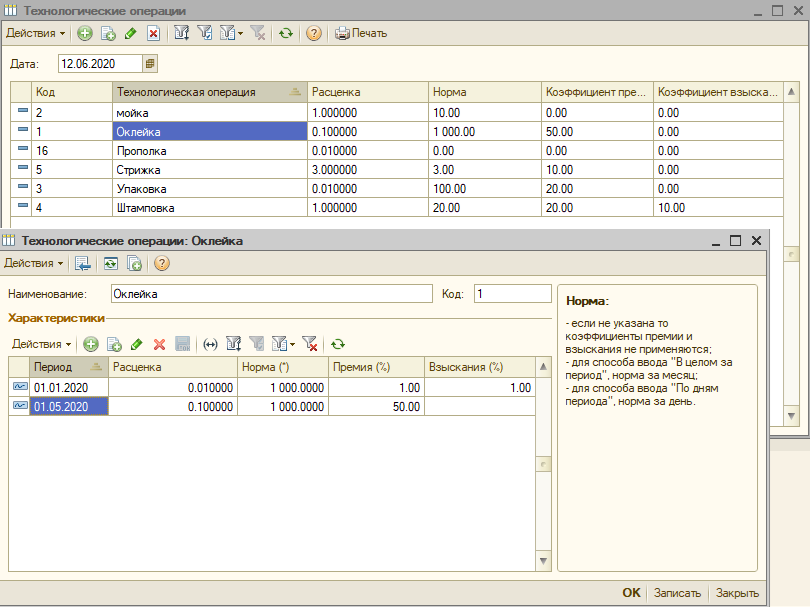
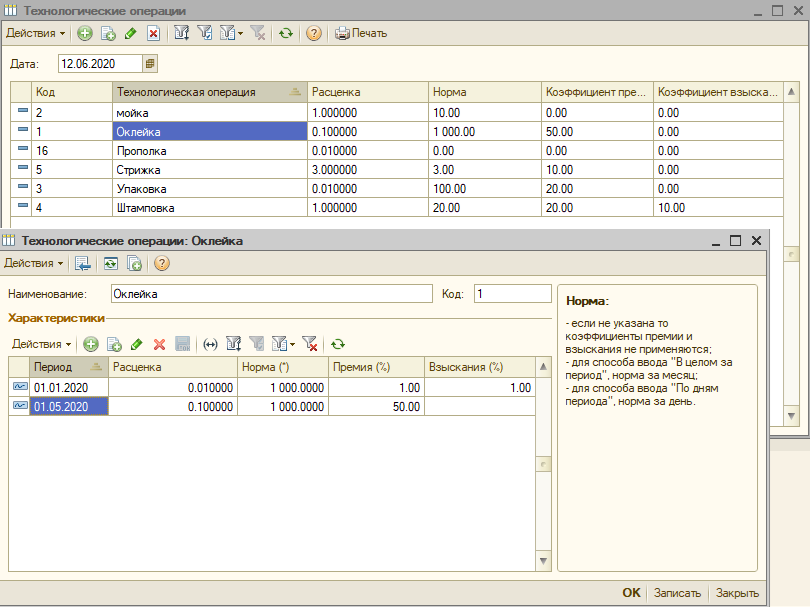
Все операции можно видеть в журнале «Технологические операции», который можно видеть и в документе «Сдельный наряд», нажав кнопку

Так выглядит документ для заполнения по дням периода. Нажав кнопку «Заполнить», мы заполняем документ списком работников, которые приняты или переведены на сдельную оплату. Этот документ можно сохранить в Excel и отправить учетчику на производство.
На производстве, файл заполняется ежедневно по фактической выработке. Заполняется он следующим образом: по каждому работнику на дату заносится код технологической операции-пробел-количество произведенной продукции данного кода.
Если работник работал на разных операциях, то код следующей операции заносится через пробел, затем опять пробел и количество произведенной продукции данного кода. Если коротко, то вся информация заносится через пробел.
Файл в формате Excel передается в бухгалтерию и загружается в документ «Сдельный наряд», кнопкой «Загрузить из XLS/ODS».
Далее, нажимаем кнопку «Расчет», которая находится в правом нижнем углу формы документа «Сдельный наряд» и получаем печатную форму расчета сдельной работы по работникам.
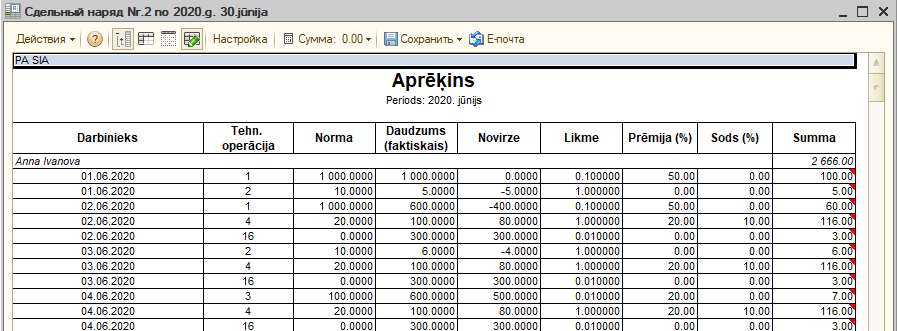
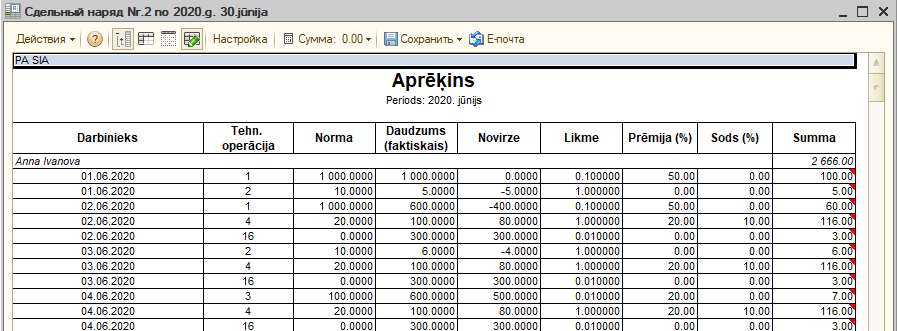
В случае, если бухгалтер получает только итоговые цифры, то в документе должен быть включен «Способ ввода» => «В целом за период».
Ввести данные можно вручную через пробелы, или загрузить из предварительно выгруженного при значении «В целом за период» и заполненного Excel файла.
Нажав кнопку «Расчет» мы получаем рассчитанные суммы. После расчета и проведения документа «Сдельный наряд», суммы расчета попадают в документ «Начисление зарплаты».